Уважаемые бухгалтеры - Stella Audiitorbüroo OÜ
advertisement
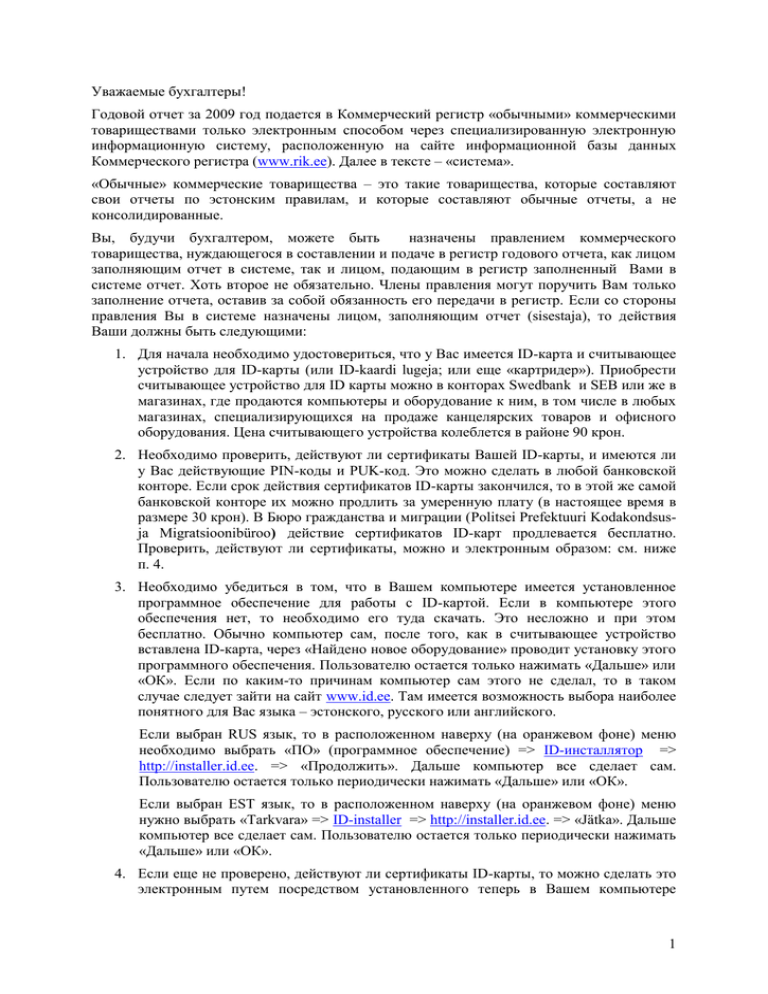
Уважаемые бухгалтеры! Годовой отчет за 2009 год подается в Коммерческий регистр «обычными» коммерческими товариществами только электронным способом через специализированную электронную информационную систему, расположенную на сайте информационной базы данных Коммерческого регистра (www.rik.ee). Далее в тексте – «система». «Обычные» коммерческие товарищества – это такие товарищества, которые составляют свои отчеты по эстонским правилам, и которые составляют обычные отчеты, а не консолидированные. Вы, будучи бухгалтером, можете быть назначены правлением коммерческого товарищества, нуждающегося в составлении и подаче в регистр годового отчета, как лицом заполняющим отчет в системе, так и лицом, подающим в регистр заполненный Вами в системе отчет. Хоть второе не обязательно. Члены правления могут поручить Вам только заполнение отчета, оставив за собой обязанность его передачи в регистр. Если со стороны правления Вы в системе назначены лицом, заполняющим отчет (sisestaja), то действия Ваши должны быть следующими: 1. Для начала необходимо удостовериться, что у Вас имеется ID-карта и считывающее устройство для ID-карты (или ID-kaardi lugeja; или еще «картридер»). Приобрести считывающее устройство для ID карты можно в конторах Swedbank и SEB или же в магазинах, где продаются компьютеры и оборудование к ним, в том числе в любых магазинах, специализирующихся на продаже канцелярских товаров и офисного оборудования. Цена считывающего устройства колеблется в районе 90 крон. 2. Необходимо проверить, действуют ли сертификаты Вашей ID-карты, и имеются ли у Вас действующие PIN-коды и PUK-код. Это можно сделать в любой банковской конторе. Если срок действия сертификатов ID-карты закончился, то в этой же самой банковской конторе их можно продлить за умеренную плату (в настоящее время в размере 30 крон). В Бюро гражданства и миграции (Politsei Prefektuuri Kodakondsusja Migratsioonibüroo) действие сертификатов ID-карт продлевается бесплатно. Проверить, действуют ли сертификаты, можно и электронным образом: см. ниже п. 4. 3. Необходимо убедиться в том, что в Вашем компьютере имеется установленное программное обеспечение для работы с ID-картой. Если в компьютере этого обеспечения нет, то необходимо его туда скачать. Это несложно и при этом бесплатно. Обычно компьютер сам, после того, как в считывающее устройство вставлена ID-карта, через «Найдено новое оборудование» проводит установку этого программного обеспечения. Пользователю остается только нажимать «Дальше» или «ОК». Если по каким-то причинам компьютер сам этого не сделал, то в таком случае следует зайти на сайт www.id.ee. Там имеется возможность выбора наиболее понятного для Вас языка – эстонского, русского или английского. Если выбран RUS язык, то в расположенном наверху (на оранжевом фоне) меню необходимо выбрать «ПО» (программное обеспечение) => ID-инсталлятор => http://installer.id.ee. => «Продолжить». Дальше компьютер все сделает сам. Пользователю остается только периодически нажимать «Дальше» или «ОК». Если выбран EST язык, то в расположенном наверху (на оранжевом фоне) меню нужно выбрать «Tarkvara» => ID-installer => http://installer.id.ee. => «Jätka». Дальше компьютер все сделает сам. Пользователю остается только периодически нажимать «Дальше» или «ОК». 4. Если еще не проверено, действуют ли сертификаты ID-карты, то можно сделать это электронным путем посредством установленного теперь в Вашем компьютере 1 программного обеспечения под названием ID-Kaardi utiliit. Для этого ID-карту нужно вставить в считывающее устройство (карта в устройство вставляется фотографией кверху, сама фотография в устройство не вставляется). Затем нажать «start» => выбрать и нажать «Programs» => выбрать и нажать «ID-Kaart» => «IDKaardi utiliit». В открывшемся новом окне из верхнего меню нужно выбрать «Sertifikaadid» => выбрать и нажать «Kontrolli sertifikaate». Если срок действия сертификатов миновал, то см. выше п.2. 5. Нужно вставить ID-карту в считывающее устройство и зайти на сайт www.rik.ee. Затем в расположенном слева меню выбрать и нажать «e-äriregister» => выбрать и нажать «Еttevõtjaportaal» => нажать «logi sisse». После этого открывается страница входа в названный Еttevõtjaportaal. 6. На этой странице нужно нажать «Sisene ID-kaardiga»; у вас запросят PIN 1, и после его ввода Вы попадаете на свою страничку. 7. В расположенном вверху меню нужно выбрать и нажать «Majandusaasta aruannete esitamine» => в разделе «Esitatavad majandusaasta aruanded» в горизонтально расположенном меню следует выбрать и нажать «Esitatavad aruanded». Здесь выполняется вся работа по внесению необходимой информации в предусмотренные поля существующих в этой электронной среде форм отчетов. Поскольку информация вносится в систему впервые, приходится заполнять как графы отчетной даты (то есть 31.12.2009) и отчетного периода (2009 года), так и графы сравнительные – то есть по состоянию на 31.12.2008 и за 2008 год. В балансе третья графа – «31.12.2007» - предусмотрена на тот случай, если выявлены такие ошибки предыдущих периодов или же произошло такое изменение учетной политики, что в результате приходится корректировать данные не только по состоянию на 31.12.2008 г., но и по состоянию на 31.12.2007 г. (см. RTJ 1.69,82). 8. Если Вам поручено только электронное заполнение отчета, но не поручена передача составленного отчета в регистр, то в таком случае Ваши обязанности выполнены. Как уже было сказано выше, Вам может быть поручено не только электронное заполнение отчета, но и его подача в регистр. В регистр подается отчет, подписанный всеми членами правления. Подписи членов совета (если совет имеется) теперь под отчетом не требуются. Члены правления могут подписать отчет с использованием дигитальной подписи, если у них у всех имеется такая возможность и желание. Если хотя бы один член правления не имеет возможности подписывать отчет электронным способом с использованием дигитальной подписи или же по каким-то причинам не хочет этого делать, то в таком случае отчет должен быть подписан на бумаге. 9. Если все члены правления имеют возможность и хотят подписать отчет электронным способом, и если Вам поручена подача отчета в регистр, то необходимо дождаться, когда отчет будет подписан с использованием дигитальной подписи всеми членами правления и передать его в регистр (через «Aruande esitamine» - расположено под номером 4 в меню в верхней части той страницы, где осуществляется процесс заполнения отчета). На указанный в процессе составления отчета электронный адрес из регистра поступит сообщение о том, что отчет подан. Было бы практично это сообщение сохранить или хотя бы распечатать. 10. Если не все внесенные в регистр члены правления того товарищества, чей отчет Вы составляете, могут или хотят подписывать отчет с использованием дигитальной подписи, то в таком случае, завершив составление отчета в системе, необходимо результаты своей работы превратить в файл в формате PDF. Для этого под отчетом предусмотрена кнопочка «Genereeri PDF». Преобразованный в PDF-формат отчет необходимо распечатать и дать членам правления на подпись (в обычном порядке, 2 как и раньше). Этот подписанный отчет необходимо сканировать и, войдя в систему, подать его в регистр в PDF-формате электронным способом. Одновременно вместе с этим отчетом автоматически передается и информация, внесенная Вами в систему при заполнении там, в системе, отчетных форм – тех самых, из которых и был сформирован отчет в PDF-формате. Подача отчета в регистр осуществляется через «Aruande esitamine» - расположено под номером 4 в меню в верхней части той страницы, где осуществляется процесс заполнения отчета. После подачи отчета в регистр на указанный в процессе составления отчета электронный адрес из регистра поступит сообщение о том, что отчет подан. Было бы практично это сообщение сохранить или хотя бы распечатать. 11. Возможно, что никто из членов правления эстонского коммерческого товарищества не имеет возможности войти в Интернете в Ettevõtjaportaal, чтобы назначить Вас лицом, заполняющим отчет (sisestaja). В настоящее время войти в Ettevõtjaportaal можно или с использованием ID-карты (не только эстонской, но вдобавок и IDкарты еще четырех стран – Финляндии, Литвы, Бельгии и Португалии), или с использованием возможностей Mobil-ID, или же через персональный доступ к интернет-банку одного из пяти действующих в Эстонии банков - Swedbank, SEB, Krediidipank, Sampopank и Nordea. Не исключена ситуация, что никто из членов правления никак не может воспользоваться перечисленными выше возможностями. В таком и только в таком случае допускается следующий вариант. Член правления поручает (не важно, в какой форме - хоть устно) Вам составить и подать годовой бухгалтерский отчет. Вы входите в Итернете в Ettevõtjaportaal по своей ID-карте: см. выше п.5 и п.6. После этого выбираете и нажимаете в расположенном в верхней части странички меню «Majandusaasta aruannete esitamine». В открывшемся после этого меню выбираете и нажимаете «Esitatavad aruanded» => нажимаете кнопочку «Lisa uus aruanne». => После этого на открывшейся страничке чуть ниже пустой графы под названием «Ettevõtja», видите строчку: «Ei leia oma ettevõtet? Vaata siit, kuidas toimida.» Нажимаете выделенные синим цветом слова «Vaata siit». На открывшейся после этого страничке вводите в предназначенные для этого графы (или поля, если так понятней) или название коммерческого товарищества, отчет которого вы должны заполнить в системе, или же его код в коммерческом регистре. => На открывшейся после этого страничке нажимаете выделенные синим цветом слова «Esita aruanne». После чего начинаете заполнять отчет в обычном порядке. Завершив работу по заполнению отчета, преобразовываете отчет в файл в PDF-формате. Дальше - все, как было указано выше в п. 10. Преобразованный в PDF-формат отчет необходимо распечатать и дать членам правления на подпись (в обычном порядке, как и раньше). Этот подписанный отчет необходимо сканировать и, войдя в систему, подать его в регистр в PDF-формате электронным способом. Одновременно вместе с этим отчетом автоматически передается и информация, внесенная Вами в систему при заполнении там, в системе, отчетных форм – тех самых, из которых и был сформирован отчет в PDF-формате. Подача отчета в регистр осуществляется через «Aruande esitamine» - расположено под номером 4 в меню в верхней части той страницы, где осуществляется процесс заполнения отчета. После подачи отчета в регистр на указанный в процессе составления отчета электронный адрес из регистра поступит сообщение о том, что отчет подан. Было бы практично это сообщение сохранить или хотя бы распечатать. Stella Audiitorbüroo OÜ 3
